ps修图软件如何给图片添加怀旧的滤镜
时间:2022-09-15 20:35:01作者:极光下载站人气:311
幂果ps修图软件可以将图片修饰更加美观,如果你电脑上有好看的图片,想要对图片进行一些滤镜效果的填充,可以将图片添加到ps修图软件中设置滤镜,将图片添加进来后,在页面的底部很直观的就能看到有滤镜这个功能,然后选择点击这个功能,就可以看到有多个滤镜效果可以选择,比如有怀旧、雾化、黑白等,你可以自由选择自己想要的滤镜效果填充,之后将设置好的图片保存就好了,下方是关于如何使用ps修图软件给图片添加滤镜的具体操作步骤,添加滤镜是非常简单的,不清楚的小伙伴们可以看一下下方的操作方法就可以了。
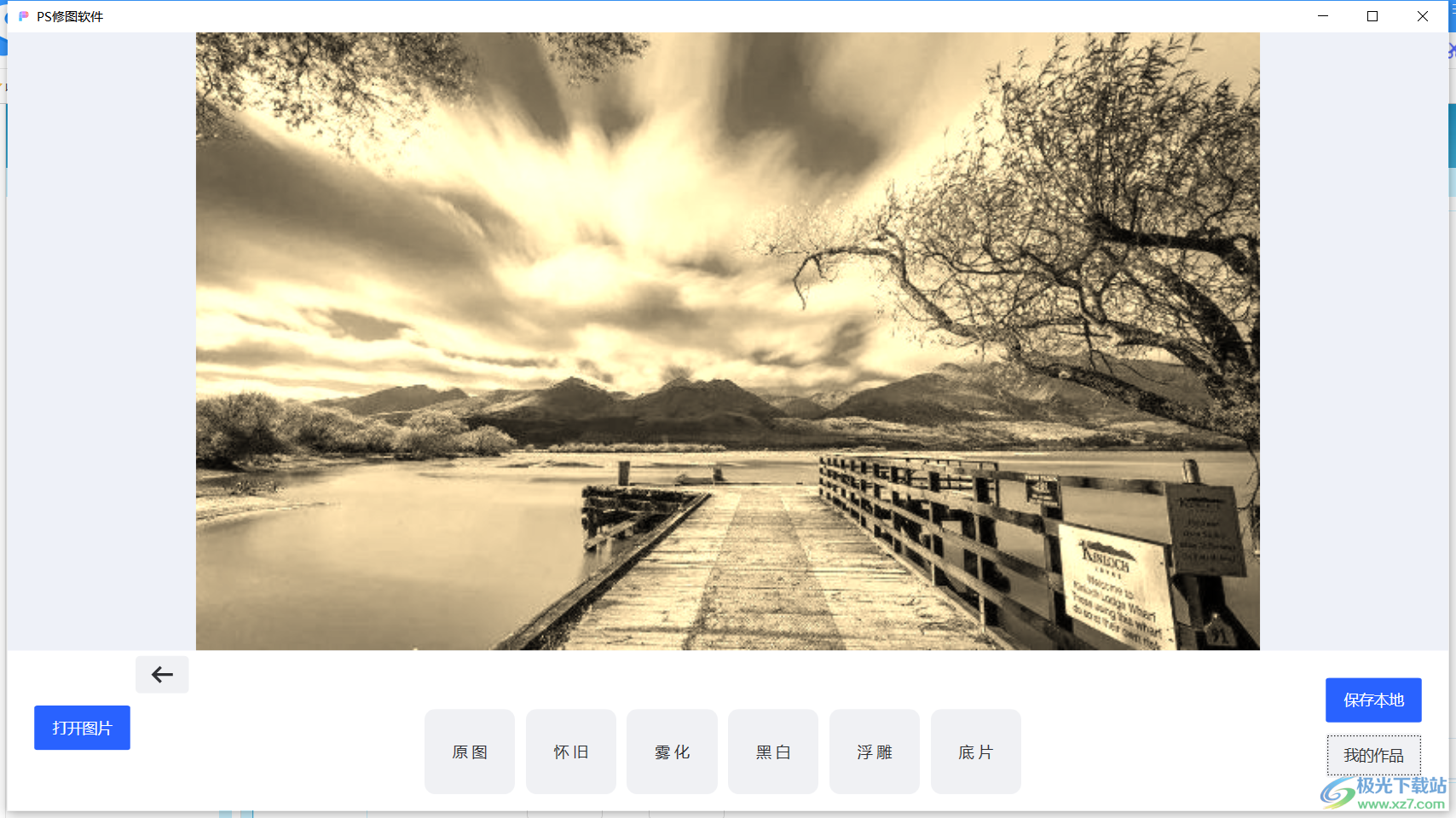
方法步骤
1.进入到软件页面,在页面的左下角有一个【打开图片】的选项按钮,点击该选项,将图片添加进来。
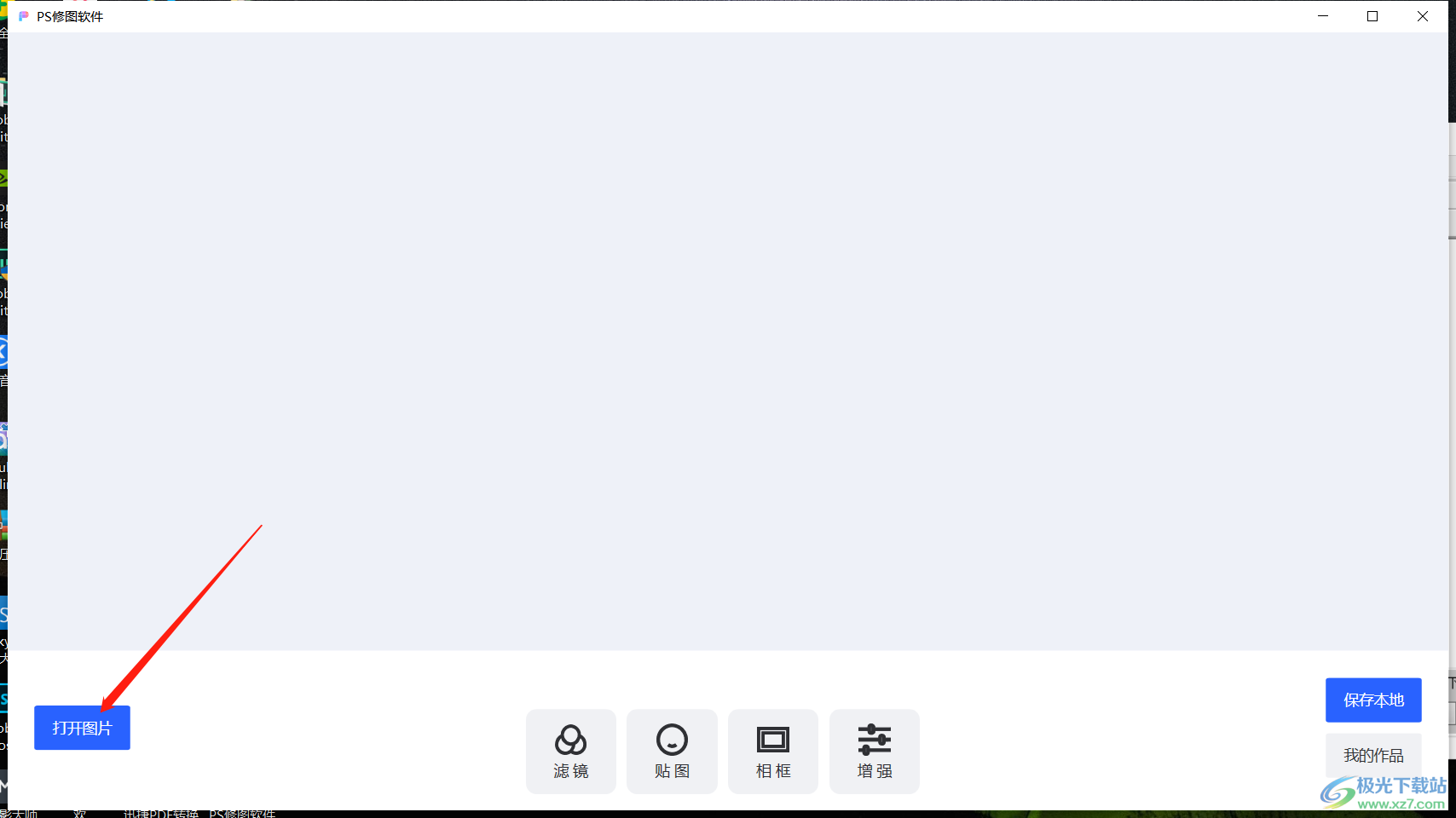
2.之后在页面底部看到有【滤镜】选项,点击该选项进入到页面中。
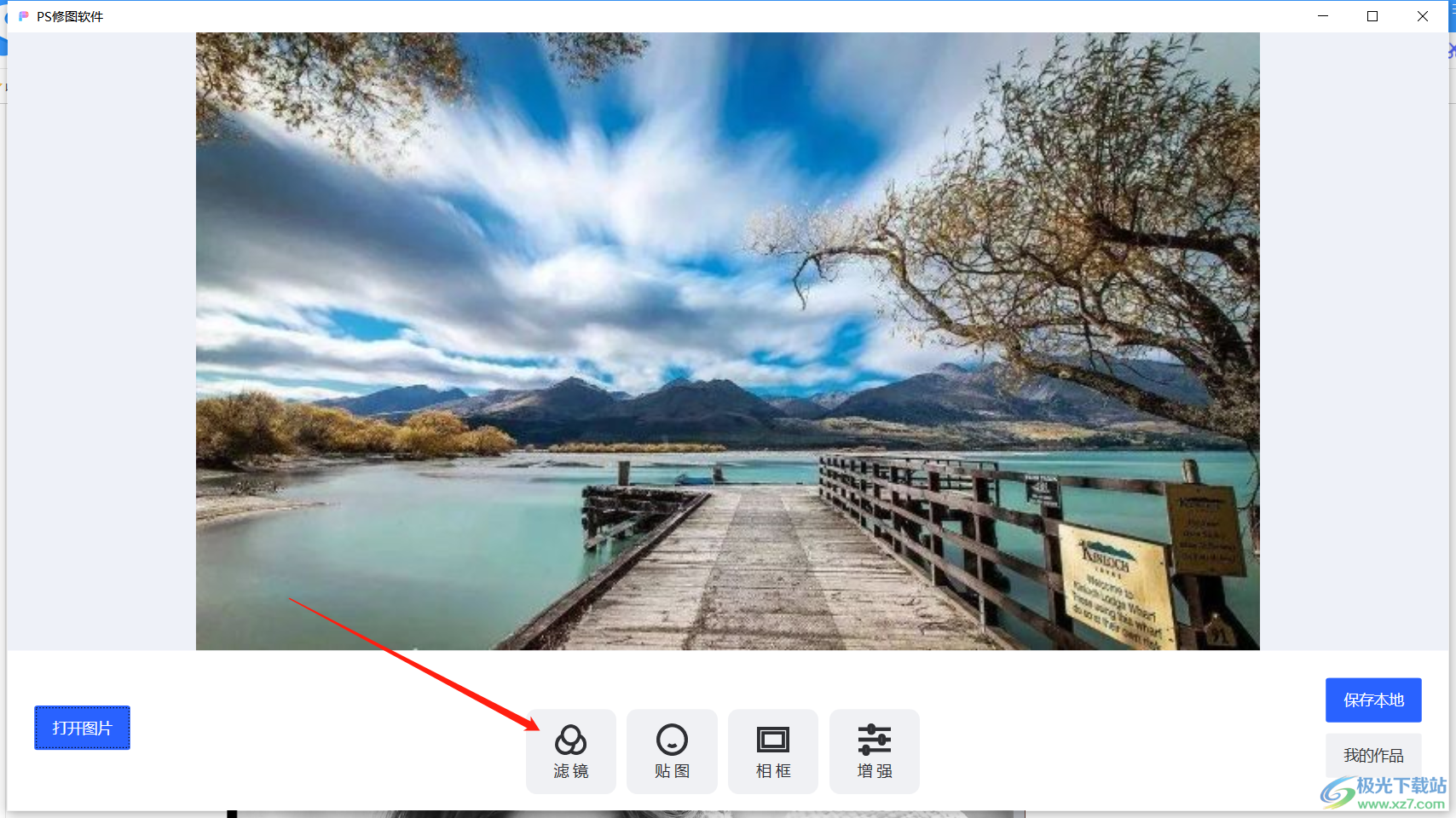
3.在页面可以根据自己的喜欢选择一个滤镜效果,如选择【怀旧】。
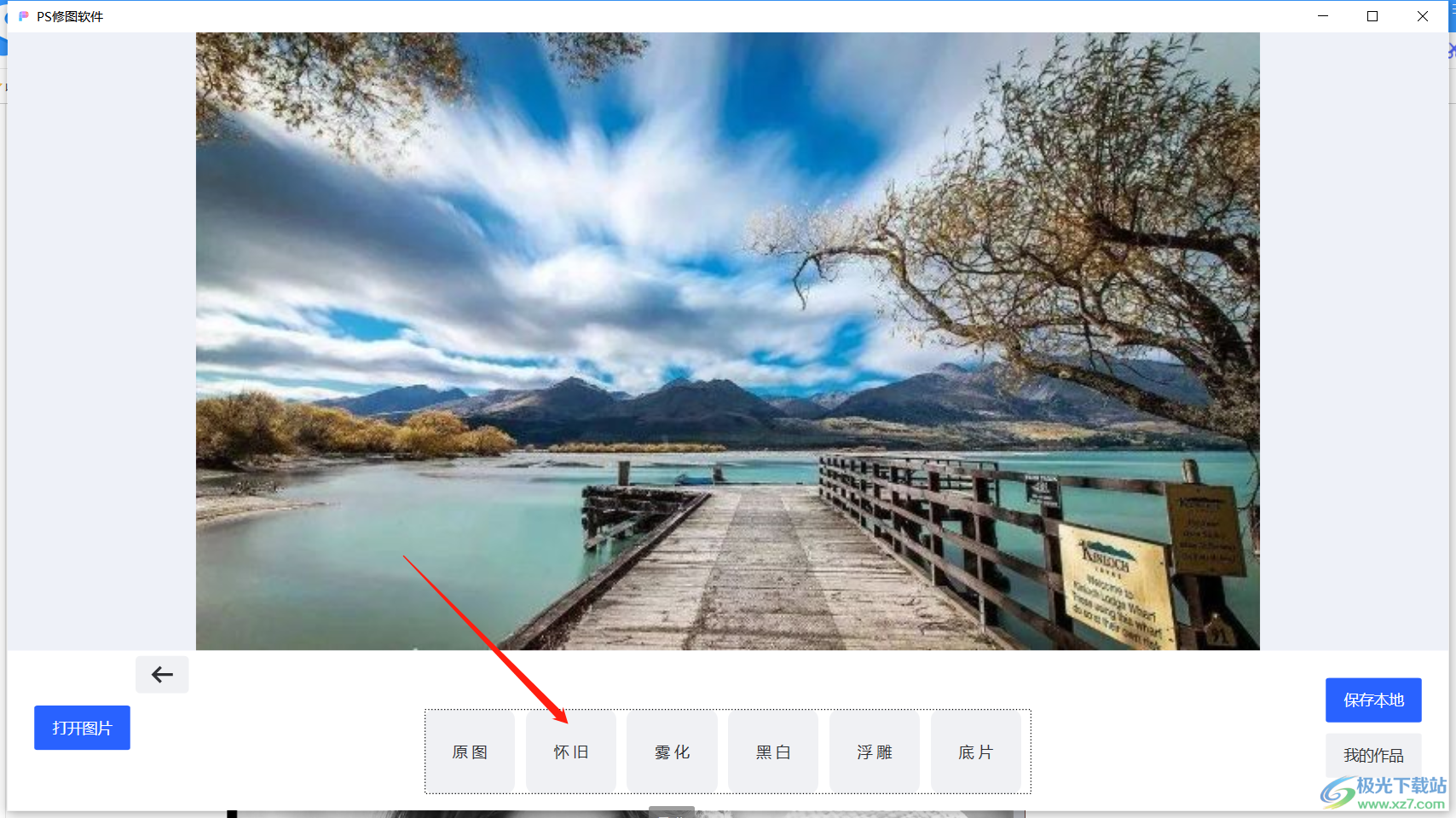
4.然后就会看到图片已经变成了怀旧的滤镜效果了,点击【保存本地】即可。
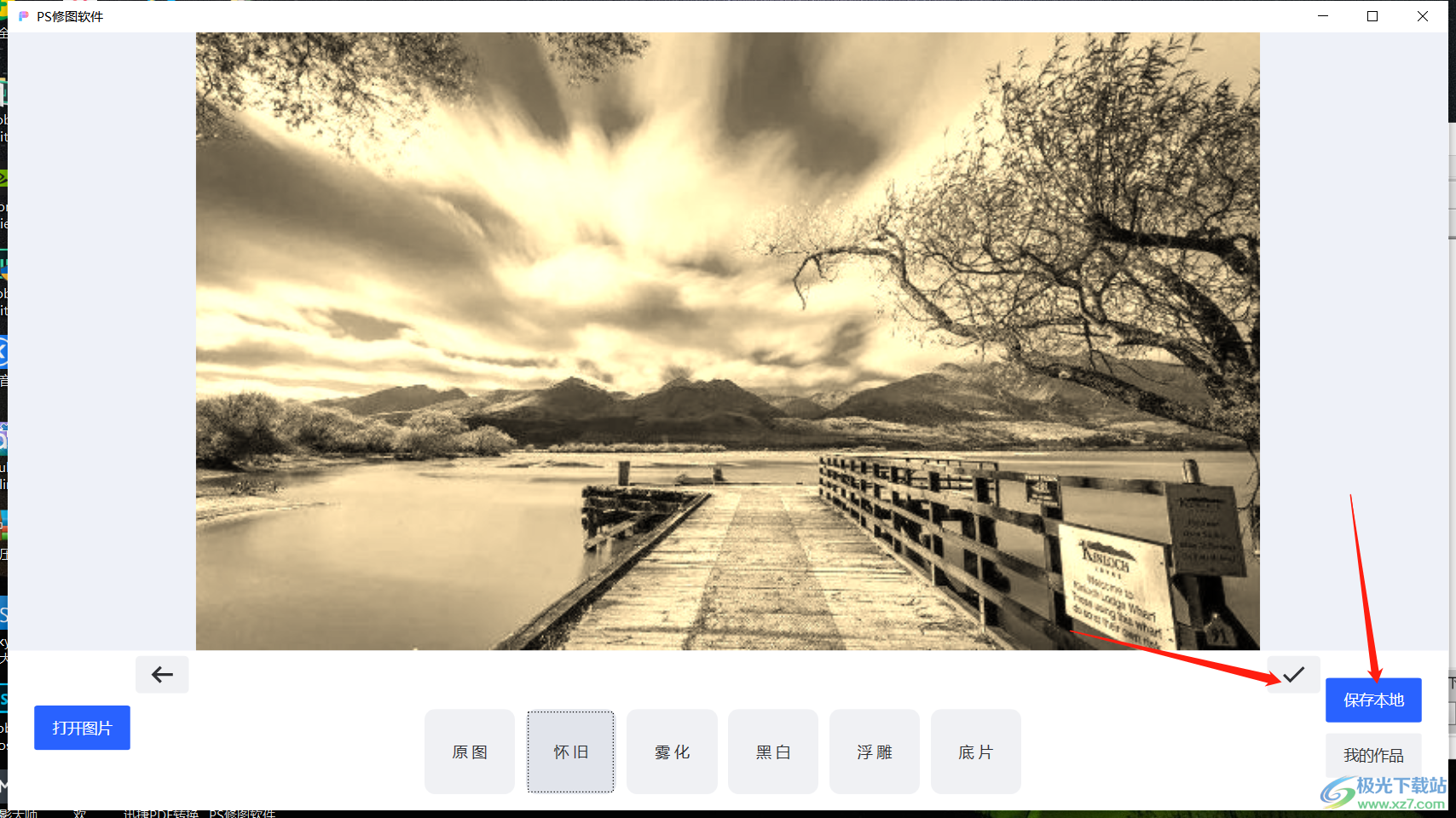
给自己喜欢的图片加工一下,比如给图片添加滤镜,那么图片就会给大家呈现出不同的视觉效果,比如怀旧的滤镜效果,让大家看到图片后会产生一种怀恋的感觉,自己可以试一下哦。
标签ps修图软件给图片添加怀旧滤镜,ps修图软件
相关推荐
相关下载
热门阅览
- 1百度网盘分享密码暴力破解方法,怎么破解百度网盘加密链接
- 2keyshot6破解安装步骤-keyshot6破解安装教程
- 3apktool手机版使用教程-apktool使用方法
- 4mac版steam怎么设置中文 steam mac版设置中文教程
- 5抖音推荐怎么设置页面?抖音推荐界面重新设置教程
- 6电脑怎么开启VT 如何开启VT的详细教程!
- 7掌上英雄联盟怎么注销账号?掌上英雄联盟怎么退出登录
- 8rar文件怎么打开?如何打开rar格式文件
- 9掌上wegame怎么查别人战绩?掌上wegame怎么看别人英雄联盟战绩
- 10qq邮箱格式怎么写?qq邮箱格式是什么样的以及注册英文邮箱的方法
- 11怎么安装会声会影x7?会声会影x7安装教程
- 12Word文档中轻松实现两行对齐?word文档两行文字怎么对齐?
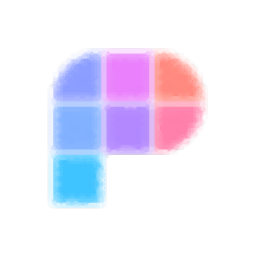
网友评论